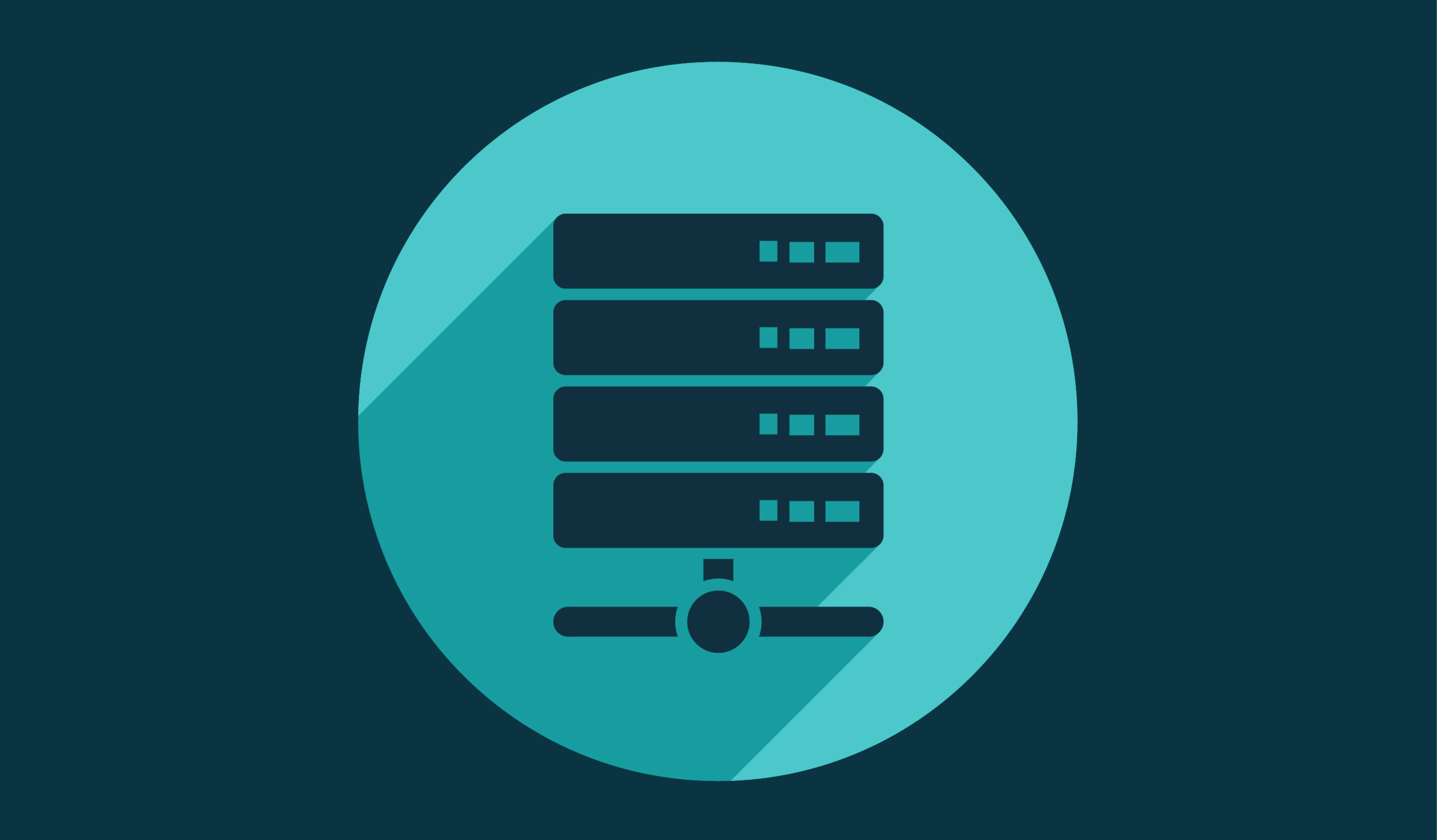Содержание статьи
Представление соперников
Весна порадовала всех линуксоидов многочисленными релизами. Особняком стоит появление новой версии Ubuntu 7.04 – дистрибутива, уже более двух лет стоящего в самом верху топа distrowatch.com с его не менее ожидаемыми сателлитами (KUbuntu, Edubuntu, XUbuntu). Для сравнения была выбрана версия KUbuntu, поскольку сейчас наиболее популярной рабочей средой является KDE. В противоположном углу ринга - Fedora Core. Стабильная седьмая версия пока не вышла, доступна только тестовая F7 Test 3, поэтому мы решили остановиться на Fedora Core 6
Zod.
KUbuntu
- ОС: KUbuntu 7.04 Feisty Fawn
- Сайт проекта: www.ubuntu.com
- Производитель: Canonical Ltd.
- Дата выхода: 19 апреля 2007 года, официально дистрибутив будет поддерживаться в течение 18 месяцев
- Лицензия: GPL
- Аппаратные платформы: x86, x86-64, UltraSPARC
- Системные требования:
Десктоп: Intel Pentium или AMD CPU, 256 Мб RAM и 2 Гб + 256 Мб под swap
Сервер: Intel Pentium/Xeon или AMD CPU, 64 Mб RAM и 500 Mб
Kernel 2.6.20, GCC 4.1.2, Glibc 2.5, Udev 108, KDE 3.5.6, X.org 7.2, OpenOffice.org 2.2
Появилась поддержка системы виртуализации KVM; упрощен механизм установки Java, закрытых драйверов и мультимедиа-кодеков (установка в один клик на десктопе). В Network Manager реализованы средства настройки беспроводного доступа, включая расширенную поддержку WPA. Упрощен процесс установки дополнительных пакетов с Beryl или Compiz для обеспечения визуальных эффектов на рабочем столе (Compiz включается через System, Preferences, Desktop
Effects).
KUbuntu vs Ubuntu
Многие считают, что KUbuntu - это только Ubuntu с KDE. В действительности, не все так просто. Интерфейс Ubuntu локализован из коробки, поэтому никаких дополнительных действий не потребуется. Программа установки в Ubuntu имеет не 6, а 8 шагов. В этом дистрибутиве есть еще Ubuntu Migration Assistant, задача которого - экспортировать из установленной Windows закладки Internet Explorer и Firefox, обои рабочего стола, контакты AOL IM и Yahoo IM. Кроме того, в Ubuntu есть удобный мастер Restricted Drivers Manager, позволяющий легко устанавливать недостающие кодеки для прослушивания mp3 и просмотра видео. Не зря в интернете слышны разговоры о том, что Ubuntu уделяется несколько больше внимания и средств (KUbuntu фактически поддерживает один человек, а Ubuntu - целая команда).
Fedora Core
- ОС: Fedora Core 6 Zod
- Сайт проекта: http://fedoraproject.org/wiki
- Производитель: Red Hat, Inc.
- Дата выхода: 25 октября 2006 года
- Лицензия: GPL/EULA
- Аппаратные платформы: x86, x86-64, PPC, Apple Macintosh (на основе новых процессоров
Intel) - Системные требования:
Десктоп: Intel Pentium II или AMD CPU, 256 Mб RAM и 3-4 Гб + 256 Мб под swap
Сервер: Intel Pentium/Xeon или AMD CPU, 128 Mб RAM и 900 Mб
Kernel 2.6.18, GCC 4.1.1, Glibc 2.5.3, Udev 095, KDE 3.5.4, X.org 7.1, OpenOffice.org 2.0.4
Изменений в этой версии довольно много. Начну с производительности: все приложения собраны с помощью DT_GNU_HASH, в результате прирост производительности - до 50%. И это не просто слова - тот же OpenOffice Writer, с которым приходится довольно часто работать, открывается мгновенно, чего не наблюдается в других дистрибутивах (ни в Ubuntu, ни в Mandriva). Также появилась новая фоновая служба, позволяющая увеличить производительность сетевых файловых систем AFS и NFS. Кроме того, была увеличена скорость работы yum и подсистемы печати CUPS.
Произошли изменения как на пользовательском (интерфейс нового дистрибутива стал красивее), так и на системном уровне (новый менеджер виртуализации, графический конфигуратор устранения неисправностей, поддержка Анакондой IPv6, новые возможности по работе со Smart-картами, новая утилита lvm2-cluster и др.).
Системные требования
KUbuntu
Системные требования дистрибутива, по сегодняшним меркам, весьма скромны. Пользователи Linux выпали из гонки процессоров, поэтому ты будешь комфортно себя чувствовать и на машине, собранной еще в прошлом веке. Единственное, к чему неравнодушен пингвин, - это оперативная память: чем ее больше, тем лучше. В KUbuntu можно без проблем выполнять повседневную работу на компьютере с Celeron 633 с 256 Мб ОЗУ и видеокартой того же года выпуска. Правда, проверка показывает, что такой объем памяти быстро заполняется и при более интенсивной работе или запуске тяжелых приложений (к примеру, OpenOffice.org) машина начинает активно свопить.
Fedora Core
С одной стороны, системные требования дистрибутива довольно скромные, а с другой - мне до сих пор непонятно, почему для текстового режима нужно 128 Мб, а графический вариант программы установки Anaconda требует не менее 256 Мб. Да, для графического режима 256 Мб - это самый минимум, но зачем инсталлятору 256 Мб? Поэтому на очень старых компьютерах этот дистрибутив не установишь, чего не скажешь о KUbuntu, способном работать в текстовом режиме на 64 Мб ОЗУ.
Моя рабочая лошадка - Duron 1,6 ГГц и 768 Мб оперативной памяти. Такой конфигурацией никого не удивишь, но для Fedora это даже больше, чем нужно. В порядке эксперимента я извлек модуль памяти 512 Мб, осталось 256 Мб - вполне можно работать. Конечно, временами система начинает свопить, но все равно приложения запускаются быстрее, чем в той же Mandriva 2007 с таким же объемом оперативной памяти. Замеры секундомером я проводить не стал, но, по субъективным ощущениям, приложения загружаются быстрее, чем в
KUbuntu.
Варианты исполнения
KUbuntu
Дистрибутив распространяется в нескольких вариантах, что позволяет выбрать наиболее удобный. Так, доступны версии для i386-платформы и 64-битных систем в CD- и DVD-исполнении. Версия под PowerPC вполне закономерно исчезла из списка поддерживаемых платформ. Версия CD, кроме традиционного LiveCD-варианта с возможностью установки на жесткий диск, имеет и вариант alternate install CD. Последний предназначен больше для тех, кто хочет контролировать процесс установки от начала и до конца. С его помощью можно создавать заранее сконфигурированные OEM-варианты (в состав KUbuntu включен OEM Installer), автоматически устанавливать или обновлять систему. И только в alternate можно выбрать установку базовой системы. Последнее будет полезно, если KUbuntu планируется параллельно устанавливать и на сервер.
Текстовый инсталлятор имеет еще один несомненный плюс. В случае сложностей с определением видеокарты, когда графический инсталлятор откажется работать, текстовый позволит пройти весь процесс до конца, а затем в работающей системе разобраться с проблемой.
Зато LiveCD-вариант поможет сразу определиться: подходит или не подходит, ставить или не ставить. Также не стоит забывать и о многочисленных братьях KUbuntu, использующих другие рабочие окружения: Ubuntu с Gnome и Xubuntu с XFCE, которые собираются из одного репозитария. Список неофициальных – еще с два десятка. Несомненным плюсом является возможность бесплатно получить дистрибутив, заказав его на shipit.kubuntu.org. Ждать придется до 4-6 недель, но и не у каждого толстый канал.
Fedora core
Заказать Fedora Core можно в любом интернет-магазине. Стоит он недорого: 250 рублей - DVD-версия и 375 рублей - 5CD. Безусловно, вариант на DVD удобнее - все пакеты собраны на одном диске и при установке системы не нужно исполнять роль ди-джея, периодически вставляя в привод нужные диски. Как вариант, дистрибутив можно бесплатно скачать с ближайшего миррора, либо через Торрент.
Совместимость с железом
KUbuntu
Для Linux уже давно миновали те черные времена, когда, для того чтобы заставить работать все железо, нужно было прошерстить с десяток форумов и пересобрать ядро, наложив с десяток патчей. Kubuntu без проблем будет работать на большей части как старого, так и нового железа. Noname-устройства, возможно, придется выбирать в списке вручную или искать подходящий модуль, но это скорее исключение, чем правило. Причем я заметил, что если тюнер этой известной фирмы не получается настроить в KUbuntu, то его не заставишь работать и в Fedora или
Mandriva.
В версии 7.04 уже включена поддержка нескольких процессоров, поэтому пользователи двухпроцессорных систем, вроде AMD Athlon 64 X2 Dual Core, в dmesg | less увидят в списке оба процессора. Пересобирать ядро, как раньше, чтобы активировать второй процессор, уже не требуется. Для чипов nVIDIA nForce и дистрибутива Debian, от которого и пошел KUbuntu, характерна проблема с APIC, приводящая к kernel panic. Поэтому при запуске к параметрам ядра следует добавлять noapic и
nolapic.
Кстати, если Daper Drake (Ubuntu 6.06.1) при установке отказался определять мою ATI X800GTO PALIT и без бубна не обошлось, то Олень повел себя в высшей степени благородно, самостоятельно определив и настроив карту :). Кроме того, заработала встроенная гигабитная сетевая карта, которая по непонятным причинам ранее отказывалась отправлять пакеты дальше локалхоста. Цифровая фотокамера, Bluetooth и флешка, вставленные в USB-порт, были подхвачены на лету. Более того, открылись соответствующие приложения.
Так же, как и в 6.10, доступен Hardware Database Collection, предназначенный для тестирования компонентов компьютера на работоспособность и отсылки результата разработчикам для оценки.
Fedora Core
Многих пользователей Linux отпугивает тем, что он поддерживает далеко не все устройства. Должен отметить, что это уже миф. Давно прошли те времена, когда, для того чтобы заработала часть устройств, нужно было пару раз пересобрать ядро, а оставшаяся часть устройств так и оставалась ненастроенной. Сейчас проблемы могут возникнуть разве что с Win-модемами.
На моем домашнем компьютере установлен Linux (даже не один, а три - Ubuntu, Fedora и Mandriva). Поддерживается все оборудование - не было у меня такого устройства, которое бы не заработало. Звук и видео - отлично, но с этими компонентами системы уже давно проблем нет. Принтер Lexmark E321 поддерживается стандартно. Кстати, на диске с драйверами принтера есть драйверы для Linux - приятно, но они все равно мне не понадобились. Сканер тоже функционирует. Flash-диск, цифровой фотоаппарат Olympus, мобильный телефон Philips 960 via Bluetooth - все это работает. Единственное, что мне не понравилось, это отсутствие автоматического монтирования flash-дисков, поэтому команду mount -t vfat /dev/sda1 /mnt/flash приходится набирать вручную.
С двухпроцессорными машинами Fedora дружит. Теперь не нужны разные ядра (SMP и не-SMP) для многопроцессорных и однопроцессорных машин. Одно ядро может работать как на обычных, так и на SMP-системах.
Установка
KUbuntu
Установка дистрибутива в LiveCD-варианте упрощена до безобразия. Сначала в меню выбираем Start or Install Kubuntu (если выбрать русский по <F2> - «Запуск Kubuntu»), после чего загружается полноценная система. Да, если выбран русский язык интерфейса (но смысла в этом нет, поскольку в дистрибутиве нет соответствующих пакетов), в соседнем меню лучше указать английскую раскладку клавиатуры. Переключатель раскладки в LiveCD не устанавливается, и ввести что-либо в консоли будет невозможно.
Если дистрибутив устраивает, просто щелкаем по единственному на рабочем столе значку Install и следуем указаниям мастера. Запутаться будет тяжело, тем более что после выбора русского языка все подсказки будут русифицированы. Разбиение диска можно доверить программе или произвести этот процесс самостоятельно. Также при выборе раскладки можно указать вариант Russia (Winkeys), после чего в системе будет установлена нормальная раскладка, с точкой и запятой на своем месте, и отпадет необходимость в ручной правке конфигурационного файла. Пакетов никто выбирать не дает, все ставится, как есть. Нажатие на последнем шаге кнопки Advanced позволит установить загрузчик в другое, отличное от MBR, место.

KUbuntu: разбиение разделов при установке
Fedora Core
Программа установки ничем не удивила - обычная Anaconda, к которой все давно привыкли. Но есть один момент, который меня сильно огорчил. При выборе групп пакетов не сообщается, сколько дискового пространства будут занимать выбранные пакеты. У меня произошла анекдотическая ситуация: программа установки установила почти все пакеты и лишь после этого сообщила, что места на диске не хватает, и предложила… перезагрузку. Поэтому, прежде чем устанавливать Fedora, следует убедиться в том, что места на жестком диске достаточно. Сколько нужно места этому пингвину, пришлось выяснять экспериментальным путем. Полный список пакетов требует чуть более 9 Гб, а еще нужно 175 Мб для программы установки (эти 175 Мб будут освобождены после завершения установки) и не менее 5% свободного пространства для работы системы после установки. Поэтому, чтобы установить все, что есть на дистрибутивных носителях, понадобится около 10 Гб. Минимальная установка (без X.Org, текстовый режим, минимальный набор приложений) требует почти 900 Мб (плюс 90 Мб для программы установки и 5% - для работы самой системы). Еще не нужно забывать о своп-разделе - от 256 до 512 Мб, в зависимости от размера оперативки.

Fedora Core: создание разделов при установке
Удобство работы и интерфейса
KUbuntu
Еще с Тритона (Edgy Eft) в Ubuntu используется новая система загрузки upstart, заменившая традиционный /sbin/init, оставшийся еще со времен System V. Результат - уменьшение времени загрузки операционной системы как минимум на порядок. Это первое, что бросается в глаза при знакомстве с
KUbuntu.
В KUbuntu используется концепция «одна задача – одно приложение» - после установки не увидишь привычного многообразия приложений, исполняющих одну роль. Новичок не запутается, а пользователь со стажем всегда сможет перенастроить систему под себя. Очевидно, поэтому был убран Firefox, и теперь для серфинга предлагается использовать только Konqueror. Хотя если есть желание - в репозитарии лежит Firefox 2.0.0.3. Шрифты в 7.04 выглядят на порядок лучше, чем в 6.06. В KUbuntu нет трехмерных рабочих столов, но в оформлении окон использованы 3D-градиенты, поэтому внешний вид можно назвать приятным.
Интерфейс KUbuntu по умолчанию не локализован. Не помещаются на одном диске все пакеты с 42 локалями. Поэтому после установки необходимо доустановить пакеты language-pack-kde-ru и language-pack-kde-ru-base, а также openoffice.org-l10n-ru для
OpenOffice.org.
Традиционно во всех Ubuntu нет несвободного ПО, в том числе и популярных кодеков. Поэтому послушать музыку в mp3 и посмотреть видео, записанное в популярных форматах, не удастся. Для быстрой установки таких программ можно использовать EasyUbuntu. Для mp3 нужно установить libxine-extracodecs, а для видео - libakode2-mpeg, libarts1-xine, libarts1-mpeglib и w32codecs.
Все настройки дистрибутива собраны в одном месте в «Настройки Системы» (System Settings). Здесь две вкладки. Advanced предназначена больше для административных целей, пользователю можно туда и не заглядывать. Хотя нет. В 7.04 добавлен новый пункт «Программы Windows». При нажатии на него менеджер запросит установку Wine. После выполнения этой процедуры можно будет запускать программы Windows. Для настройки принтеров от HP есть отдельный пункт в меню HPLIP Toolbox. Система управления питанием также существенно переработана. Пользователи ноутбуков могут выбирать между производительностью системы и длительностью работы от батарей. При закрытии крышки система впадает в спячку. А при выключении питания доступен режим гибернации, выбрав который, после запуска можно получить систему в том состоянии, в котором она была оставлена.
Диск содержит WinFOSS – набор свободного ПО для Windows.
Fedora Core
Загрузка системы традиционная, то есть старый добрый /sbin/init. Благодаря DT_GNU_HASH она довольно шустрая, но KUbuntu все же загружается быстрее. А если сравнивать с Mandriva, то тут быстрее грузится
Fedora.
Графический интерфейс традиционно удобен, также нет никаких проблем с русификацией. Если в KUbuntu нужно доустанавливать пакеты локализации (кстати, в Ubuntu нет таких проблем), то в Fedora Core на это тратить время не придется.
Поддержка mp3 отсутствует, что не есть хорошо, поскольку вся музыка у меня (да и у большинства пользователей) именно в этом формате. Выход из положения - указать репозитарий Livna и установить дополнительные пакеты. В yum.conf добавляем следующие строки:
[livna]
name=Livna for Fedora Core $releasever - $basearch - Base
baseurl=http://rpm.livna.org/fedora/$releasever/$basearch/RPMS.lvn
enabled=1
gpgcheck=0
После этого вводим команды:
yum install amarok*
yum install xmms*
yum install mplayer*
yum install xine-lib-extras-nonfree-1.1.2-5.lvn6
yum install kdemultimedia-extras-nonfree*
Особых нареканий по поводу удобства использования Fedora Core нет - после добавления поддержки mp3 можно полноценно работать. А то какая же это работа - без музыки и интернета! А вот об интернете - в следующем разделе.
Сеть
KUbuntu
Настройка сети полностью автоматизирована с помощью сервиса zeroconf/Avahi. Поэтому, если нет DHCP-сервера, можно соединить несколько компьютеров вместе, а они уже сами, как Маки, между собой разберутся, кто есть кто. При подключении создается сеть диапазона 169.254.*.* и автоматически задается имя компьютера. Настройку Ethernet- и Wi-Fi-сети удобно производить с помощью KNetworkManager, значок которого помещен на панели задач. Модемное соединение поможет настроить KPPP. А если ты используешь PPPoE, просто введи в консоли «sudo pppoeconf», ответь на пару вопросов - и ты в инете. Затем в сеть можно будет входить, набрав команду в консоли или используя все тот же KNetworkManager. Для просмотра сетевых ресурсов Windows никаких специальных настроек не требуется.
Fedora Core
Поддержка сети меня устраивает полностью. Все, что мне нужно, поддерживается, а именно: DHCP (мой сетевой адаптер получает все настройки автоматически), ADSL/PPPoE (у меня RadioEthernet) и, конечно же, коммутируемые соединения (когда канал RadioEthernet падает, приходится переходить на модем).
Конфигураторы сети работают правильно, чего, например, нельзя сказать о Mandriva. Да, там есть поддержка ADSL, конфигуратор настраивает соединение, но после перезагрузки оно пропадает, и его уже нельзя поднять. Приходится выкручиваться, а в Fedora Core с сетью полный порядок, как и в
KUbuntu.

Fedora Core: конфигуратор настройки сети
Софт и система обновлений
KUbuntu
KUbuntu - это все-таки Debian (в красивой обертке), а последний имеет самый большой репозитарий пакетов среди всех остальных дистрибутивов. Все наработки, доступные пользователям Debian, могут быть использованы и в KUbuntu. Но репозитарий KUbuntu тоже не подкачал. После установки менеджер пакетов сообщил, что он знает о 21388 пакетах. И это только основной репозитарий. Многие долгое время работают в KUbuntu, а потом с удивлением обнаруживают, что в системе нет компилятора. Нужный пакет всегда можно найти в одном из репозитариев. Дистрибутив, при наличии хорошего соединения с интернетом, подгоняется под свои запросы за пару часов, а не дней, как это было с остальными.
Система apt является самой удобной из существующих - можно не только устанавливать пакеты, не думая о зависимостях, но и создавать локальные репозитарии, копировать их на CD. В качестве графической надстройки к apt предлагается Adept, простой и понятный в использовании. Достаточно отметить нужное приложение - обо всем остальном он побеспокоится сам.

KUbuntu: все, что нужно, в KUbuntu есть
Fedora Core
Безусловно, Fedora больше подойдет тем пользователям, у которых нет «жирного» интернет-канала. Например, мне, чтобы подогнать Ubuntu под себя, пришлось выкачать из интернета около 200 Мб. Да, многое из того, что я закачивал, обычному Linux-пользователю не нужно, но я даже не могу представить, сколько бы времени и нервов я потратил при закачке этих 200 Мб по модему.
Все, что нужно для работы с Fedora (ну или почти все), можно найти на дистрибутивном DVD-диске. Это, конечно, радует. Но мне не понравилось то, что менеджер установки пакетов по умолчанию настроен на закачку пакетов из интернета. С одной стороны, это хорошо - ведь устанавливаемые версии будут самыми свежими. Но с другой - зачем тогда помещать пакеты на DVD? Чтобы устанавливать их вручную? Но способ заставить Fedora устанавливать пакеты с дистрибутивного DVD все же
есть.
Выводы
Оба дистрибутива заслуживают внимания. KUbuntu производит впечатление более шустрого и «легковесного» дистрибутива, несмотря на «генеральную оптимизацию» Fedora Core. В KUbuntu нравится быстрый запуск, работающий без глюков Kopete, но приходится мириться с закачкой софта из интернета (если это не DVD). В Fedora Core красивые экранные шрифты, удобный конфигуратор настройки сети, обилие софта на DVD. Говорить об этих дистрибутивах можно долго, но чтобы решить, что лучше, тебе нужно попробовать их в деле самостоятельно.